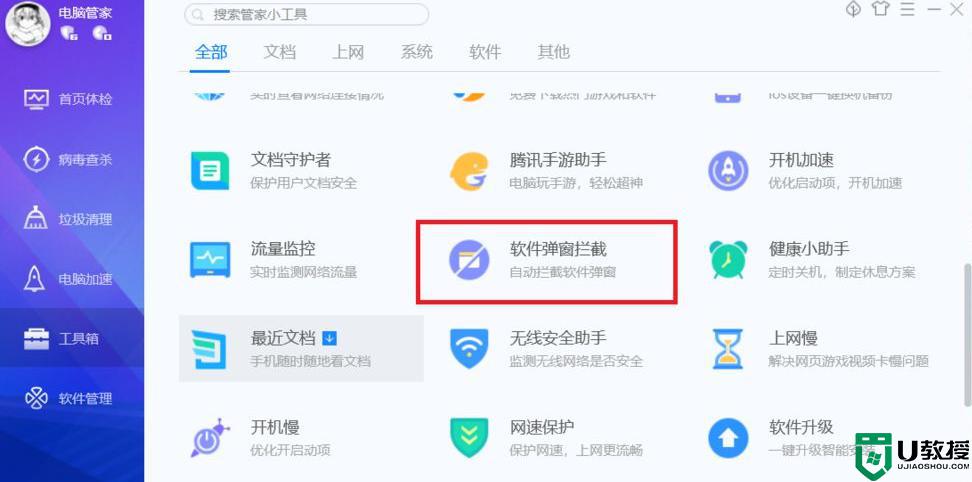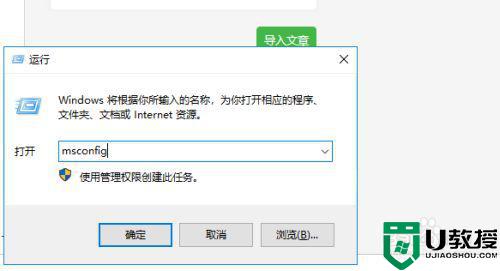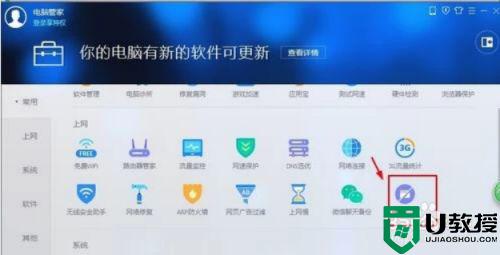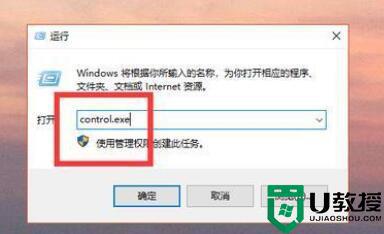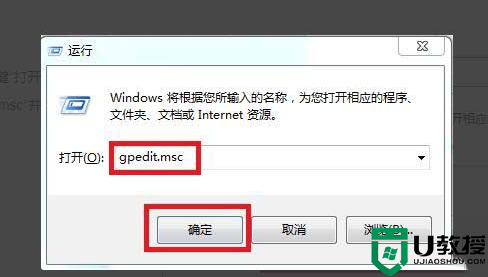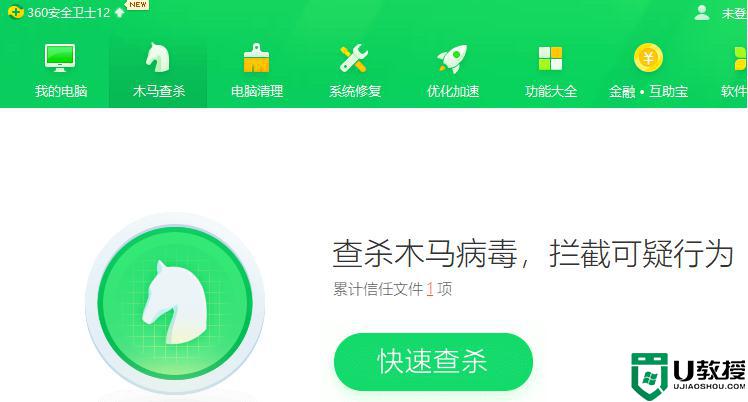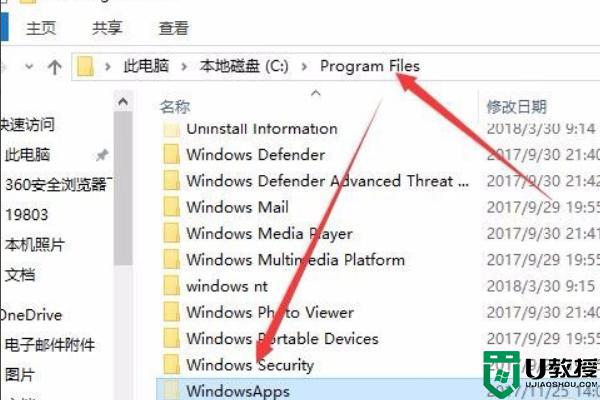电脑老是安装些乱七八糟的软件怎么解决
时间:2022-07-29作者:xinxin
用户在日常使用电脑的过程中,每次在浏览一些网站的时候,难免会出现软件下载的情况,而有时候系统总是在没有自己授权的情况下就自行安装一些软件,导致后续需要用户手动进行卸载,那么电脑老是安装些乱七八糟的软件怎么解决呢?下面小编就来告诉大家电脑老是安装些乱七八糟的软件解决方法。
具体方法:
1、同时按下“windows键”+“R键”打开电脑中的运行,在里面输入“gpedit.msc”并点击确定。
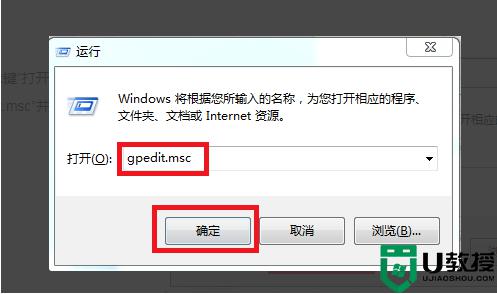
2、在本地组策略编辑器中找到“windows设置”并点击,打开“安全设置”,然后找到“本地策略”并点击。
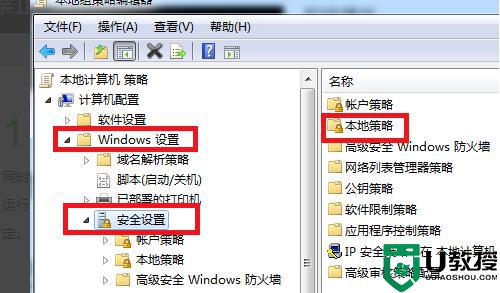
3、接下来找到“安全选项”并点击。
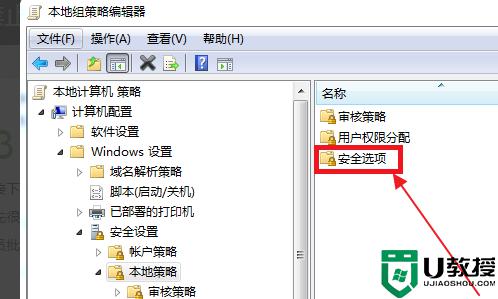
4、这时候会出先很多的选项,向下拉找到“用户账户管理员批准的提升权限的行为”并双击打开。
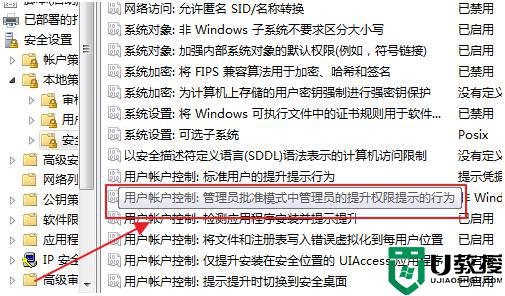
5、在这里是本地安全设置,我们把“非windows二进制文件的同意提示”改为“同意提示”。
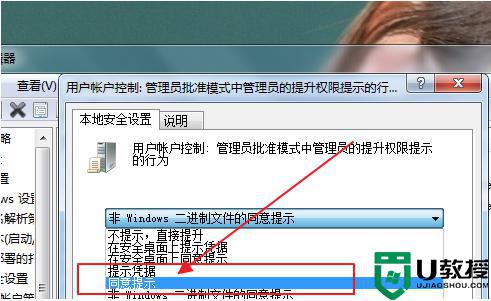
以上就是有关电脑老是安装些乱七八糟的软件解决方法了,还有不清楚的用户就可以参考一下小编的步骤进行操作,希望能够对大家有所帮助。